Akhirnya ada sedikit waktu untuk membuat konten kedua di Website blog SMK Muh. Karangmojo ini. Sebenarnya konten kali ini tidak ada hubungan sama sekali dengan SMK Muh. Karangmojo maupun Persyarikatan Muhammadiyah secara langsung, namun tak apalah, kita ambil sisi edukatifnya saja. Kali ini kita akan mencoba membuat efek sketsa pensil menggunakan Adobe Photoshop secara sangat mudah dan sederhana. Apa hebatnya efek sketsa pensil ini? Dan apa gunanya untuk warga SMK Muh. Karangmojo? Menurut saya sih, salah satu gunanya adalah mengisi waktu daripada bengong :) Langsung saja kita ke step by step-nya ya...
Langkah 1
Langkah 1
Buka di Photoshop foto yang akan kita beri efek sketsa, disini saya menggunakan foto Mas Luthfi sebagai obyek penderita. Ngapunten nggih Mas :)
Langkah 2
Klik menu Image > Adjustments > Desaturate (Shift+Ctrl+U) hingga hasilnya foto menjadi hitam putih.
Langkah 3
Duplikat layer Background dengan cara klik bersamaan tombol Ctrl dan tombol huruf J dan akan menghasilkan Layer 1.
Setelah itu setting blending mode pada Layer 1 menjadi Color Dodge.
Langkah 4
Klik menu Image > Adjustments > Invert (Ctrl+I)
Jangan kaget apabila Layer 1 menjadi putih smua, itu tandanya berhasil.
Layer 5
Klik menu Filter > Blur > Gaussian Blur lalu setting sesuai selera.
Jika berhasil, maka contohnya akan seperti ini :
Selamat mencoba, jika ada pertanyaan, langsung tulis dikomen saja :)


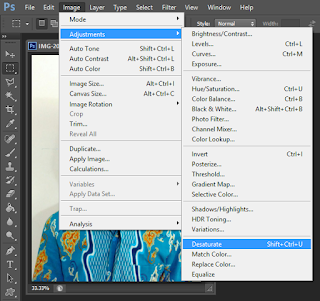



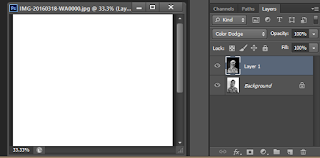
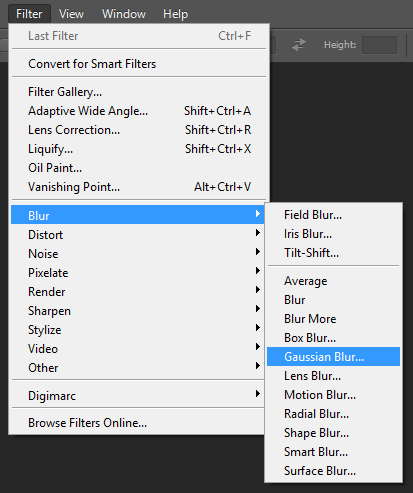









No comments:
Post a Comment